Nếu bạn muốn trò chuyện cùng nhóm bạn khi sử dụng chiếc Nintendo Switch 2 của mình, bạn sẽ cần thiết lập GameChat và sẵn sàng sử dụng. Các tùy chọn GameChat trên Nintendo Switch đời đầu nổi tiếng là hạn chế. Tuy nhiên, thời kỳ bị giới hạn chỉ trong một số game cụ thể và cần đến các bộ chuyển đổi phức tạp đã qua rồi.
Mặc dù quá trình này không quá khó khăn, nhưng sẽ có một vài bước bạn có thể không ngờ tới. Đúng là “phong cách Nintendo” mà! Nhưng đừng lo lắng, chúng tôi sẽ hướng dẫn bạn qua tất cả các yêu cầu và giúp làm rõ mọi thắc mắc bạn có thể gặp phải.
 Luigi nấp sau máy console Nintendo Switch 2
Luigi nấp sau máy console Nintendo Switch 2
Cách Cài Đặt GameChat Trên Nintendo Switch 2
Để bắt đầu, bạn sẽ cần nhấp vào biểu tượng GameChat trên menu chính. Biểu tượng này là chữ ‘c’ trong một ô vuông. Nó thường nằm ở phía bên trái, giữa biểu tượng Nintendo Switch Online và biểu tượng Tin tức (News). Bây giờ, bạn sẽ thực hiện các bước sau:
- Chọn tài khoản bạn muốn bật GameChat.
- Tiến hành theo các hướng dẫn hiển thị trên màn hình.
- Đánh dấu chọn vào ô “Tôi đồng ý xử lý dữ liệu” (I Consent to the Data Processing).
- Kết nối điện thoại của bạn với tài khoản Nintendo Switch của bạn.
Hầu hết các bước này rất dễ làm theo. Việc thiết lập chủ yếu bao gồm đọc những gì trên màn hình và sau đó nhấn “Tiếp theo” (Next). Tuy nhiên, việc kết nối với điện thoại của bạn có phức tạp hơn một chút. Bạn sẽ cần luân phiên giữa Nintendo Switch 2, điện thoại của bạn và email được liên kết với tài khoản Switch Online của bạn.
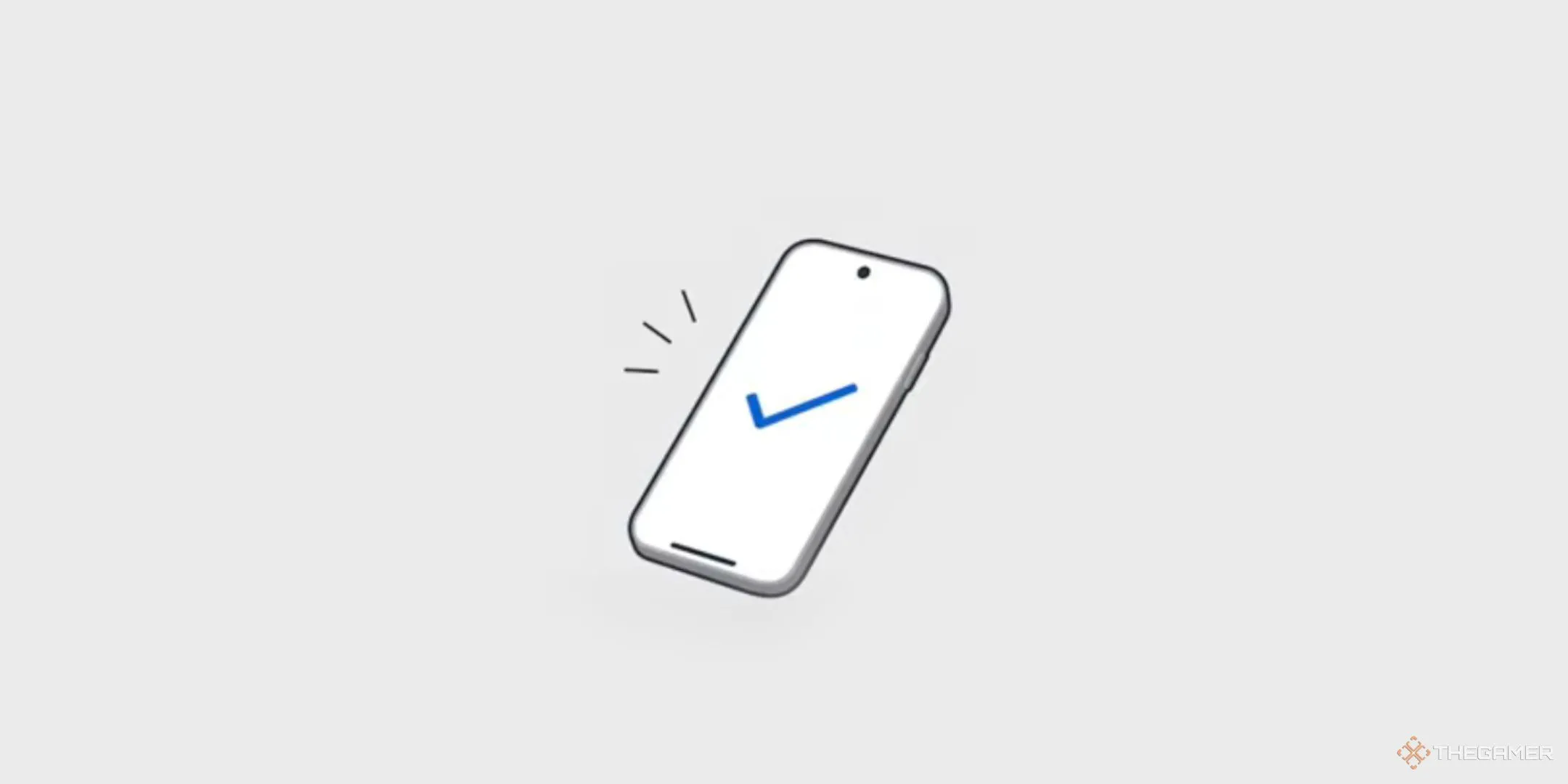 Biểu tượng điện thoại khi kết nối điện thoại với GameChat Nintendo Switch 2
Biểu tượng điện thoại khi kết nối điện thoại với GameChat Nintendo Switch 2
Bạn sẽ bắt đầu bằng cách quét mã QR trên Switch 2 bằng điện thoại của mình, mã này sẽ dẫn bạn đến một liên kết. Hãy giữ cho Switch 2 vẫn bật, bạn sẽ cần quay lại nó ngay sau đó. Từ điện thoại, bạn sẽ đăng nhập vào tài khoản Nintendo của mình. Sau đó, một mã xác minh sẽ được gửi đến email của bạn. Nhập mã đó vào điện thoại của bạn và tài khoản của bạn sẽ được xác minh. Tại thời điểm này, bạn sẽ cần quay lại Switch 2. Một mã xác minh sẽ được gửi bằng tin nhắn đến điện thoại của bạn. Nhập mã này trên Switch 2. Chúc mừng, về cơ bản bạn đã sẵn sàng sử dụng.
Có những người khác cho biết họ không cần phải xác minh tài khoản email của mình. Vì vậy, quá trình xác minh của bạn có thể đơn giản hơn của tôi.
Cách Thêm Bạn Bè Vào GameChat Switch 2
Tất cả các liên hệ bạn bè trên Switch của bạn sẽ tự động được chuyển sang GameChat trên Switch 2. Tuy nhiên, nếu bạn muốn thêm liên hệ mới, bạn chỉ cần nhấp vào ảnh hồ sơ của mình ở góc trên cùng bên trái của menu chính, sau đó chọn “Thêm bạn bè” (Add Friend). Bạn sẽ có thể thêm bạn bè bằng Mã bạn bè (Friend Code) gồm 12 chữ số của mình, hoặc bằng cách gửi yêu cầu kết bạn với những người bạn đã chơi game online cùng.
 Bowser và Baby Bowser đang duyệt yêu cầu kết bạn trên GameChat Switch 2
Bowser và Baby Bowser đang duyệt yêu cầu kết bạn trên GameChat Switch 2
Cách Sử Dụng GameChat Trên Nintendo Switch 2
Sau khi đã thiết lập mọi thứ, GameChat là một trong những tính năng chat trực quan nhất để mở và sử dụng. Chỉ cần nhấn nút GameChat trên tay cầm Joy-Con 2 bên phải, bạn sẽ ngay lập tức được đưa đến cửa sổ GameChat. Từ đây, bạn có thể dễ dàng bắt đầu một cuộc trò chuyện GameChat với bất kỳ người bạn nào của mình đang online.
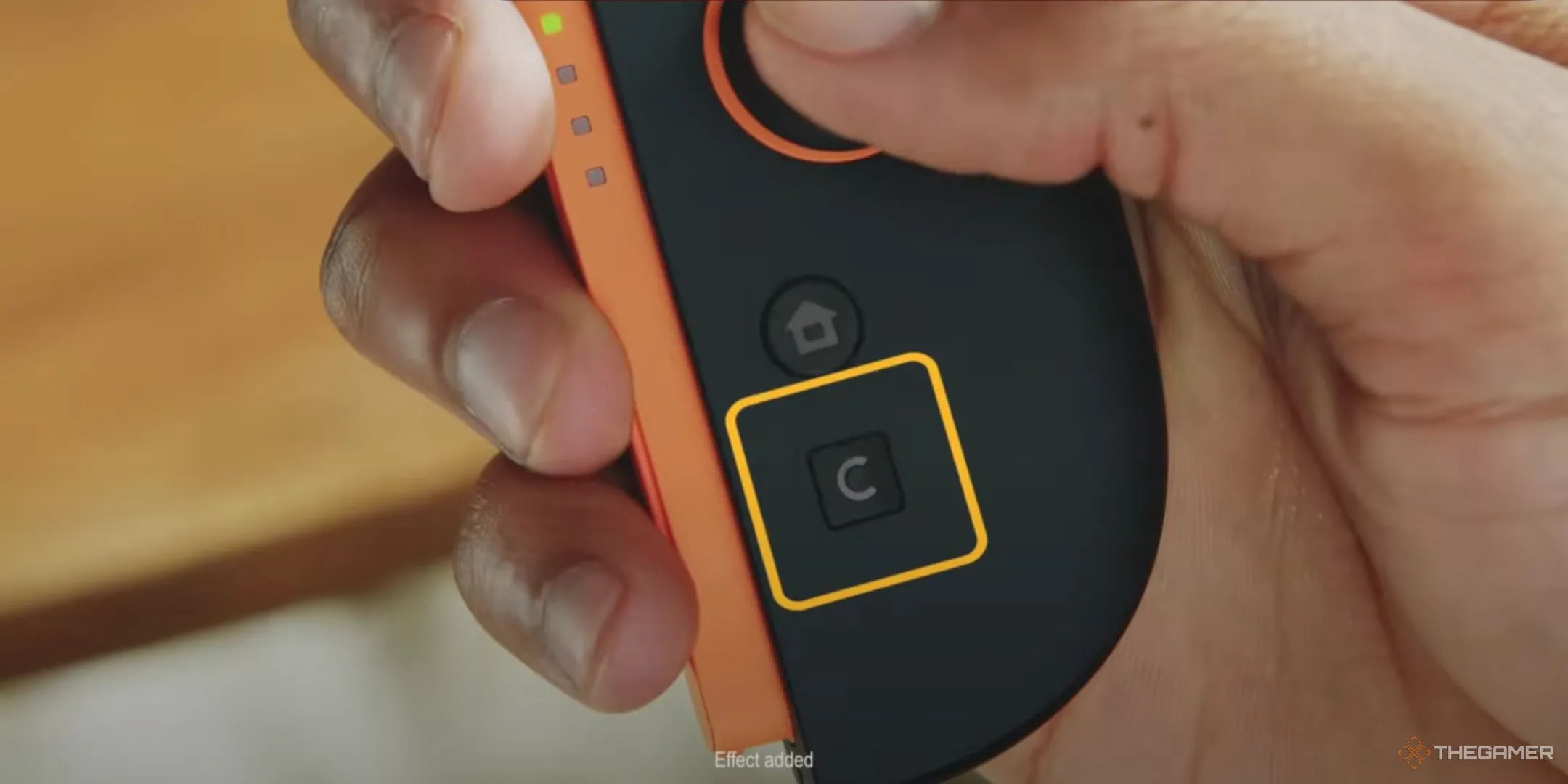 Nút GameChat được đánh dấu trên tay cầm Joy-Con 2 của Nintendo Switch 2
Nút GameChat được đánh dấu trên tay cầm Joy-Con 2 của Nintendo Switch 2
Cách Báo Cáo Người Chơi Khác Trong GameChat
Nếu bạn tham gia một cuộc trò chuyện GameChat với người chơi khác và họ có hành vi mà bạn cho là không phù hợp, bạn có thể nhấp vào cửa sổ chat của họ và chọn chức năng “báo cáo” (report). Nintendo sau đó sẽ xem xét nội dung liên lạc của họ và có thể sẽ đưa ra hành động xử lý. Mọi người hãy nhớ cư xử tốt với nhau nhé. Việc tử tế hoàn toàn có thể làm được mà.
 Bowser chặn ma Boo, minh họa tính năng báo cáo người chơi trong GameChat Switch 2
Bowser chặn ma Boo, minh họa tính năng báo cáo người chơi trong GameChat Switch 2
Cách Cài Đặt Camera Trong GameChat
Chúng tôi rất vui khi thông báo rằng quá trình này hoàn toàn là cắm-và-chạy (plug-and-play). Cắm camera của bạn vào đế cắm (Dock) của Nintendo Switch 2, và camera của bạn sẽ sẵn sàng hoạt động. Để bật camera, chỉ cần nhấp vào biểu tượng camera ở cuối màn hình khi đang trong GameChat.
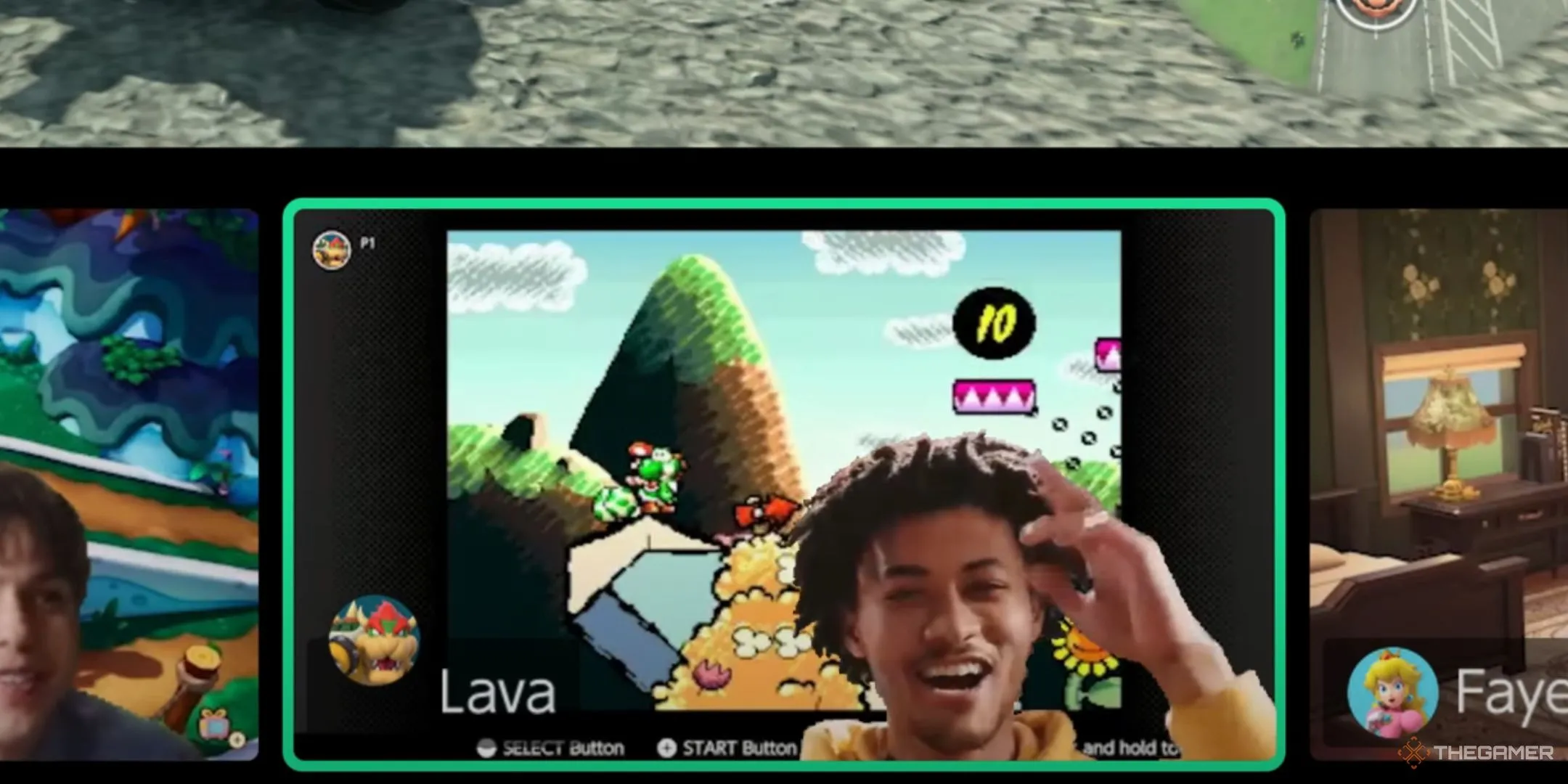 Người dùng sử dụng tính năng gọi video trong GameChat Nintendo Switch 2
Người dùng sử dụng tính năng gọi video trong GameChat Nintendo Switch 2
Bạn không nhất thiết phải có camera chính thức của Nintendo Switch 2 để gọi video. Miễn là bạn có camera với đầu nối USB-C, khả năng cao nó sẽ hoạt động trên Nintendo Switch 2.
Cách Thay Đổi Nền Video Trong GameChat
Khi đang ở trong cửa sổ GameChat, chọn “Cài đặt” (Settings) và sau đó chọn “Video Camera” (Camera Video). Bạn có thể chọn “Không nền” (No Background), tính năng này sẽ sử dụng hình ảnh game bạn đang chơi làm nền. Hoặc bạn có thể chọn “Tắt bộ lọc” (Filter Off) và căn phòng của bạn sẽ hiển thị. Bạn cũng có thể chọn “Chỉ khuôn mặt” (Face Only) và camera sẽ phóng to vào khuôn mặt của bạn.
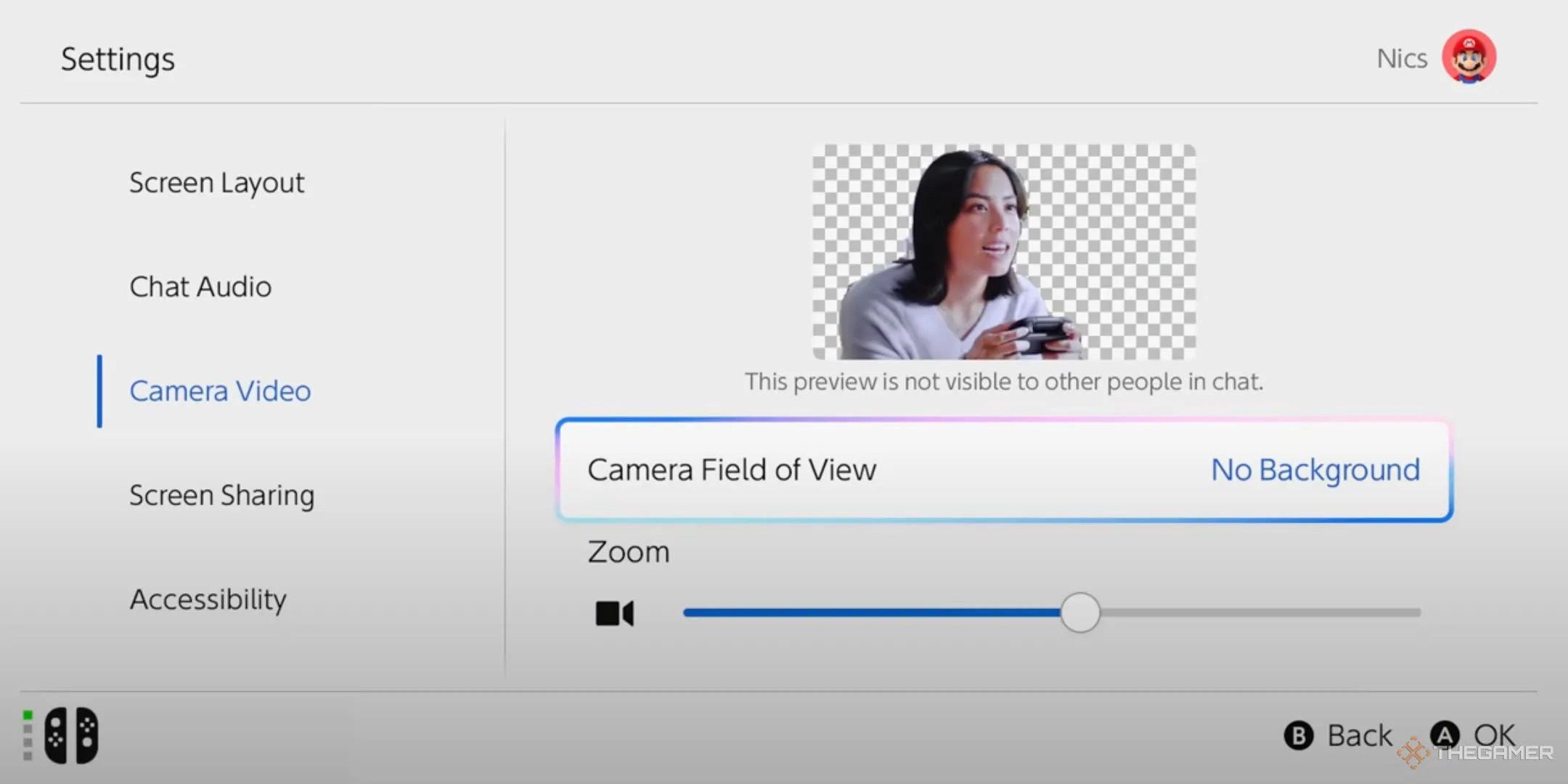 Giao diện chọn nền video trong cài đặt GameChat Nintendo Switch 2
Giao diện chọn nền video trong cài đặt GameChat Nintendo Switch 2
Bạn cũng có thể thay đổi bố cục hiển thị của GameChat từ menu cài đặt. Hiện tại, có ba tùy chọn để bạn lựa chọn.
GameChat trên Nintendo Switch 2 mang đến trải nghiệm giao tiếp thuận tiện và trực quan hơn rất nhiều so với thế hệ trước. Với hướng dẫn chi tiết trên, hy vọng bạn sẽ dễ dàng thiết lập và tận hưởng trọn vẹn tính năng này cùng bạn bè.
Bạn đã thử qua GameChat trên Nintendo Switch 2 chưa? Hãy chia sẻ trải nghiệm và những mẹo hay của bạn ở phần bình luận bên dưới nhé!